WordPressのお問い合わせフォーム機能として人気のContact Form 7。
Gmailとの連携でメールが届かないトラブルに悩まされた経験はありませんか?私は悩まされました。セットしたと思ったのに、メールが届かない。しかし、「メールは正常に送信されました」の文字。
はてなマークだらけでした。

正常に送信されてないじゃん。。

「アクセスをブロック: wpmailsmtp.com は Google の審査プロセスを完了していません」というエラーメッセージに頭を抱えている方へ。
この記事では、Google Cloud Platformでのユーザー登録という見落としがちな設定が問題解決の鍵だったことを実体験を元に説明します。
※2025年4月現在の話です。
✅ ユーザー登録不備 – 「審査プロセス未完了」はwpmailsmtp.com側の問題ではない
✅ GCPでテストユーザ追加が必須 – OAuthクライアント作成後、Gmail登録を忘れがち
✅ Web検索では解決できない理由 – GCP設定が更新されて解説記事が古い情報になっている
✅ OAuth認証が必要な背景 – レンタルサーバーとGmailが異なるため連携設定が必須
✅ 小さなステップが解決の鍵 – 見落としがちな設定一つで認証プロセスが完了しない
Gmailと Contact Form 7の連携で発生する認証エラーについて
Contact Form 7でよくあるメール送信の問題
WordPressサイトでのお問い合わせフォームとして広く利用されているContact Form 7ですが、Gmailとの連携時にメールが届かないというトラブルは意外と多いものです。
特に初めて設定する方や、WordPress環境を新しく構築した際に発生することが多く見られます。
私自身も最近このようなエラーに直面し、問題解決に至るまでに様々な試行錯誤を重ねました。

そもそもなんで送信できないんだ?と首をひねって考えておりました。
なぜGmailは使えない?
メールサーバー(Gmail)と、Webサイトを設置しているサーバー(レンタルサーバー)が異なっているため発生しています。
私はConohaを利用しているのですが、このサーバーとメールサーバー(Gmail)が違うから、メールが届かないということに気づきました。
OAuth認証の仕組みと必要性
Googleはセキュリティ強化のためにOAuth認証を推奨しています。
これは「アプリパスワード」ではなく、GoogleのAPI連携を通じて安全にメール送信を行う方法です。そのため、Contact Form 7を使って問い合わせを行う場合、Gmailと連携させる必要があります。
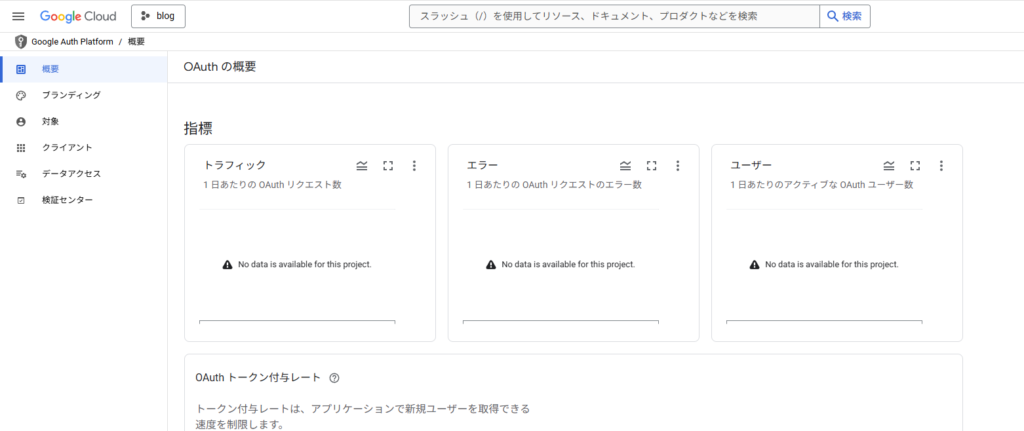
OAuth認証方式を使うことでスパム判定を回避し、より安定したメール配信が可能になります。
しかし、この設定過程で多くの人が躓くポイントがあります。
私は下記参考サイトを参考に『WP Mail SMTP』プラグインを導入し、対処に臨みました。
WordPressのお問い合わせにGmailを設定する方法【Contact Form 7・MW WP Form】

wpmailsmtp.com は Google の審査プロセスを完了していません
記載されていた手順の通りに進み、「これで解消するか~」と思った矢先、私はエラーにはまりました。
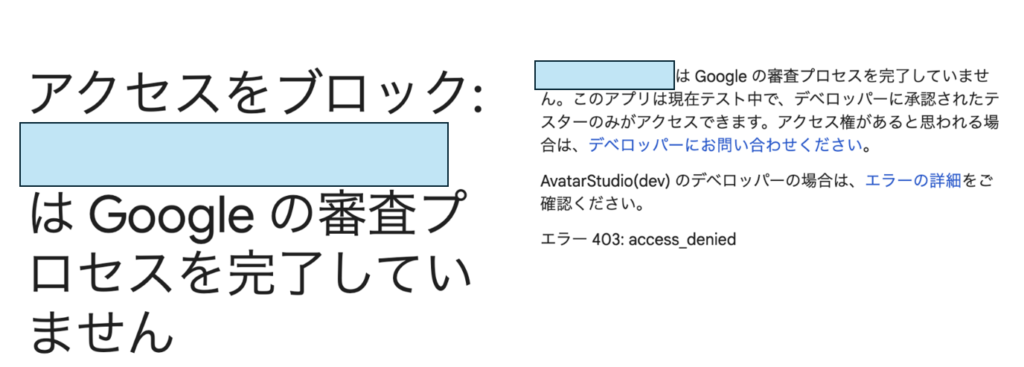
使用しているプラグインやサービスに問題があるように思えますが、実はユーザー側で設定できる部分に原因があるのです。

色々試した結果たどり着いた答えですが、分かりづらいエラーですよね。。
「アクセスをブロック」エラーが表示される原因
「wpmailsmtp.com は Google の審査プロセスを完了していません」の真意
このエラーメッセージが表示される際、「wpmailsmtp.com側の問題だから待つしかない」と誤解してしまいがちです。私もその一人でした。
30分の時間が経ってもつながらず、いよいよおかしいと感じました。(通常は、5分~10分程度)
実際には作成したOAuthクライアントに対して、適切なユーザーが登録されていないことが原因であることがわかりました。
Web検索では解決できなかった理由
様々なキーワードでWeb検索して対処方法を探しましたが、解決につながる情報を見つけることができませんでした。
GoogleのCloud Platform関連の設定が頻繁に更新されることと、解説記事が古い情報になっていたので最新の情報が追えなかったんです。

この記事が誰かの役に立ってくれ~!と思いながら、書いてます。
問題の本質はユーザー登録
結局のところ、この問題の本質はGoogle Cloud Platform上でのテストユーザー登録にありました。
OAuthクライアントを作成した後、テストユーザーとして自分のGmailアドレスを追加する設定が必要だったのです。
小さなステップが抜け落ちていたことで、認証プロセスが完了せず、エラーが発生していました。
ユーザー登録の追加手順と重要性
テストユーザーの追加方法
ここが今回のエラー解決の要となる部分です。
Google Cloud Platformのコンソールから、作成したOAuthクライアントの設定画面に移動します。
詳しくは、下記画像を参照してください。画像の通り、テストユーザーにGmailを設定する必要があります。追加する際は、自身のGmailアドレスを追加してください。

権限設定の確認ポイント
テストユーザーを追加する際に、適切な権限が設定されていることも確認しましょう。
特に「Gmail API」へのアクセス権限が有効になっていることが重要です。
OAuthの同意画面設定では、必要最小限のスコープを選択することがセキュリティ上望ましいですが、メール送信に必要な権限は必ず含めるようにしてください。
ユーザー登録後の認証フロー
テストユーザーの追加が完了したら、WordPress側の設定に戻り、認証プロセスを再試行します。
今度は適切なGoogleアカウント選択画面が表示され、権限の承認を求められるはずです。
これで一安心です。
承認を行うことで、OAuth認証が正常に完了し、Contact Form 7からのメール送信が可能になります。
その他の設定については、繰り返しになりますが、下記サイトをご参考ください。
UIが変わっているので、わかりづらい箇所はありますが、エラーで躓く以外は特に問題ないと思います。
WordPressのお問い合わせにGmailを設定する方法【Contact Form 7・MW WP Form】

これでバッチリGmailを使った問い合わせメールの利用が可能です!
おわりに
この記事で紹介している内容は2025年4月現在の情報ですが、将来的には変更される可能性があることをご理解ください。最新の情報はGoogleの公式ドキュメントを参照することをお勧めします。
無事私のブログは問い合わせ機能が動きました。
問い合わせがくることは基本はないと思いますが、動作するだけで満足!
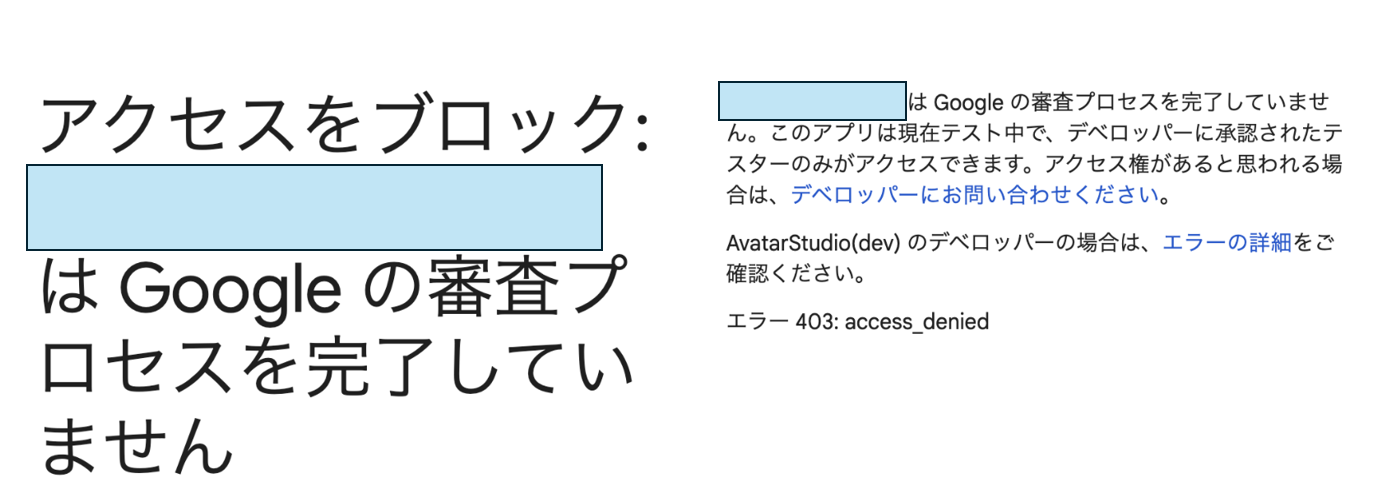
コメント